Hoe kun je een gehackte computer of browser herstellen?
 Iedere dag staan we via onze computer, laptop middels zekere browsers in contact met de wereld. Ondanks dat we onze gegevens goed hebben beschermd, kan het voorkomen dat onverhoopt de browser of de complete PC wordt overgenomen, gehackt. Je ziet alleen nog maar een zwart scherm, waarnaast je niet weet wat er verder met jouw privégegevens en wachtwoorden gebeurt. Op welke manier kun je een gehackte browsers, zoals Chrome herstellen en wat zijn de aandachtspunten daarbij?
Iedere dag staan we via onze computer, laptop middels zekere browsers in contact met de wereld. Ondanks dat we onze gegevens goed hebben beschermd, kan het voorkomen dat onverhoopt de browser of de complete PC wordt overgenomen, gehackt. Je ziet alleen nog maar een zwart scherm, waarnaast je niet weet wat er verder met jouw privégegevens en wachtwoorden gebeurt. Op welke manier kun je een gehackte browsers, zoals Chrome herstellen en wat zijn de aandachtspunten daarbij?
Gehakte computer, browser, Chrome
- Aanleiding van problemen
- Safe mode
- Processen gehackte computer controleren
- Verwijderen browser
- Wachtwoorden
- Veiligheid computer
Aanleiding van problemen
Indien computers van elders worden beheerst, kan het verstrekkende gevolgen hebben. Gaat het om een ernstige cyberaanval, dan is het de vraag hoe goed de firewall van het systeem het herkent en erop reageert. Je kunt de complete controle over de PC verliezen, waarbij anderen inzage in jouw gegevens hebben. Het kan ook inhouden dat de zichtbaarheid van bepaalde programma’s verdwijnt, terwijl bijvoorbeeld wel een virusscanner op de voorgrond blijft draaien. Wat kun je doen om de controle over je computer terug te krijgen?Safe mode
Om wel te kunnen zien wat er op je computer afspeelt, is het van belang om in de safe mode te komen. Restart je computer en druk op F8, voordat de eerste Windows opstart-activiteit (embleem) tevoorschijn komt. Zorg er vervolgens voor dat je de eerste safe mode zonder netwerk activiteit selecteert. Hiermee opent een scherm vergelijkbaar met de normale Explorer, echter zien de pictogrammen er groter uit. Slechts de basisprogramma’s worden gestart, terwijl andere start-up programma’s niet openen. Binnen deze omgeving kunnen problemen aan de computer worden verholpen. Open je virusscanner zodat je mogelijk een virus kunt herkennen en verwijderen. Een zeer effectief programma is Malwarebytes.Processen gehackte computer controleren
Laat de computer normaal restarten, zodat je merkt of je wederom een zwart scherm krijgt of niet. Heb je wel een zwart scherm druk dan gelijktijdig op de knoppen Ctrl-Alt-Delete. Vervolgens kun je aan de rechterzijde restarten selecteren. Deze stap zorgt ervoor dat onzichtbare processen wel afsluiten en een normaal Windows-scherm opent. Druk wederom op Ctrl-Alt-Delete en selecteer Start Task Manager. Indien je nog geen browser hebt geopend, dan moet bijvoorbeeld Chrome niet in die lijst voorkomen. Mocht dit wel zo zijn, dan wordt die browser onzichtbaar of vanaf een andere locatie gebruikt om bijvoorbeeld wachtwoorden van jou te ontfutselen. Selecteer de browser binnen de processenlijst en schakel deze allemaal uit.Verwijderen browser
Het is noodzakelijk om alle gegevens van die aangetaste browser te verwijderen. Ten eerste moet je de geschiedenis of historie compleet opschonen. Doe dit door alles aan te vinken inclusief wachtwoorden en cookies. Verwijder dit “vanaf eerste gebruik”. Heb je dit gedaan, ga dan naar de Control Panel en vervolgens naar Programma’s en Onderdelen. Zoek de desbetreffende browser op en de-installeer het. Start daarna de computer opnieuw op en controleer de processen wederom. Als tussenstap kun je hier nogmaals scannen op aanvullende problemen. Hierna kun je de browser weer opnieuw installeren.Wachtwoorden
Omdat anderen mogelijk inzage in jouw gegevens hebben gehad, kunnen zij jouw wachtwoorden weten. Het is van belang om alle gebruikte wachtwoorden aan te passen. Zorg ervoor dat je minimaal twaalf tot zestien kenmerken per wachtwoord gebruikt, waarbij je letters en getallen afwisselt. Voorgaande stappen dien je zo spoedig als mogelijk te doorlopen, om te vermijden dat anderen jouw Facebook, Hotmail en andere accounts compleet stelen en jij compleet geen toegang meer hebt.Veiligheid computer
Omdat er sprake is geweest van een cyberaanval op jouw computer, kan het inhouden dat er iets niet schort met de beveiliging. Heb je wel een goede virusscanner en hoe zit het met de firewall. Zorg ervoor dat je een up-to-date programma hebt, waarbij op gezette momenten de computer wordt gecheckt. Daarbij geldt een aangeschafte versie altijd van betere kwaliteit is, dan online gratis scanners.Heb je ten aanzien van voorgaande oplossing twijfels over de veiligheid van jouw computer en privacy, laat één en ander dan door een computerspecialist afchecken.
Lees verder
© 2015 - 2025 Geinformeerd, het auteursrecht van dit artikel ligt bij de infoteur. Zonder toestemming is vermenigvuldiging verboden. Per 2021 gaat InfoNu verder als archief, artikelen worden nog maar beperkt geactualiseerd.
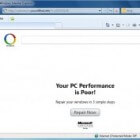 Het verwijderen van het Websearch.youwillfind.info virusHelaas hebben we er allemaal wel eens mee te maken. Malware/virussen op de computer. En dat is een van de dingen die erg…
Het verwijderen van het Websearch.youwillfind.info virusHelaas hebben we er allemaal wel eens mee te maken. Malware/virussen op de computer. En dat is een van de dingen die erg…
 Redirect virus verwijderenVirussen vormen een grote bedreiging voor het functioneren van je computer, zeker wanneer je geen anti-virus software ge…
Redirect virus verwijderenVirussen vormen een grote bedreiging voor het functioneren van je computer, zeker wanneer je geen anti-virus software ge…
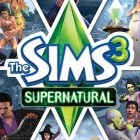 Wat je wellicht nog niet had ontdekt in De Sims 3In het spel De Sims 3 is veel te doen en ook veel om te zien. Vooral als je alle uitbreidingen in je bezit hebt. Vaak zi…
Wat je wellicht nog niet had ontdekt in De Sims 3In het spel De Sims 3 is veel te doen en ook veel om te zien. Vooral als je alle uitbreidingen in je bezit hebt. Vaak zi…
Gerelateerde artikelen
Google's browser ChromeGoogle maakte in 2008 zijn eigen browser namelijk Google Chrome, maar waarom deden ze dat en hoe komt het dat Chrome zo…
3 opties om abonnees te krijgen op een nieuw YouTube kanaalElk succesvol kanaal op YouTube is ooit begonnen met nul abonnees, maar daartegenover staat een veelvoud aan YouTubers d…
Bronnen en referenties
- Eigen ervaring
Reactie
Mieke, 01-10-2017
Wat doen als je het opstartwachtwoord van je PC niet meer kent?
Reactie infoteur, 02-10-2017
De volgende informatie kan in deze mogelijk behulpzaam zijn: https://computertotaal.nl/artikelen/internet-thuis/zo-haal-je-een-verloren-wachtwoord-terug-66474/
Geinformeerd (1.029 artikelen)
Laatste update: 20-03-2019
Rubriek: Pc en Internet
Subrubriek: Tips en tricks
Bronnen en referenties: 1
Laatste update: 20-03-2019
Rubriek: Pc en Internet
Subrubriek: Tips en tricks
Bronnen en referenties: 1
Per 2021 gaat InfoNu verder als archief. Het grote aanbod van artikelen blijft beschikbaar maar er worden geen nieuwe artikelen meer gepubliceerd en nog maar beperkt geactualiseerd, daardoor kunnen artikelen op bepaalde punten verouderd zijn. Reacties plaatsen bij artikelen is niet meer mogelijk.